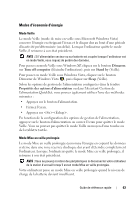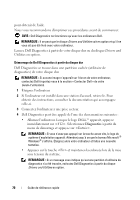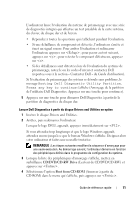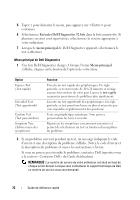Dell Latitude D530 Quick Reference Guide - Page 67
Stockage de la batterie, Dépannage, Problèmes de blocages et logiciels
 |
View all Dell Latitude D530 manuals
Add to My Manuals
Save this manual to your list of manuals |
Page 67 highlights
Pour remplacer la batterie, suivez la procédure de retrait en ordre inverse et appuyez sur le loquet de fermeture de la baie de batterie jusqu'à ce qu'il s'enclenche complètement. Stockage de la batterie Retirez la batterie de l'ordinateur lorsque vous rangez ce dernier pendant une période prolongée. Sinon, la batterie finira par se décharger. Après une longue période de stockage, rechargez complètement la batterie avant de l'utiliser (reportez-vous à la section « Chargement de la batterie » à la page 65). Dépannage Suivez les conseils ci-dessous lorsque vous dépannez votre ordinateur : • Si vous avez ajouté ou retiré une pièce avant de rencontrer le problème, consultez les procédures d'installation et assurez-vous que la pièce est correctement installée. • Si un périphérique ne fonctionne pas, vérifiez qu'il est correctement connecté. • Si un message d'erreur s'affiche à l'écran, notez sur un papier son intitulé exact. Ce message peut aider le personnel du support technique à diagnostiquer et résoudre le(s) problème(s). • Si un message d'erreur apparaît dans un programme, reportez-vous à la documentation du programme en question. REMARQUE : Les procédures présentées dans ce document concernent l'affichage par défaut de Windows. Par conséquent, elles risquent de ne pas fonctionner si votre ordinateur Dell est réglé sur le mode d'affichage classique de Windows. Problèmes de blocages et logiciels PRÉCAUTION : Avant de commencer toute procédure de cette section, consultez et respectez les consignes de sécurité du Guide d'information sur le produit. L'ordinateur ne démarre pas VÉRIFIEZ QUE LE CÂBLE D'ALIMENTATION EST BIEN BRANCHÉ SUR L'ORDINATEUR ET SUR LA PRISE SECTEUR. Guide de référence rapide 67